【完全無料】無損失でMP4をPSP用動画に変換する方法
Sony PSPの本質はゲーム機であるとは言え、液晶ディスプレイを搭載するので、ゲームにしか使わないのはちょっと勿体無いと思います。長時間のゲームのなか一息を抜いてもいいじゃないですか。ところが、PSPで再生できる動画形式は限られているので、MP4などの動画を再生したいなら、PSP用のフォーマットに変換する必要です。この記事で、無料且つ無損失でMP4をPSP用動画に変換する方法をみんなに紹介したいです。

無料サイトでMP4をPSP用に変換
まず紹介したいのはフリーオンラインサイトVidmore フリーオンライン動画変換です。このツールにより、簡単にMP4をAVI、MKV、MOV、WMV、FLVなどに変換できるだけでなく、MP3やAAC、FLAC、WMA、M4Aなどの音声形式に変換するのもサポートします。ちなみに、オンライン変換ツールとして、WindowsとMac OSを問わずに利用可能です。
Step 1、サイトを開き
初めてツールを使用すれば、「変換するファイルを追加」をクリックして、Vidmore Launcherダウンロードする必要があります。そして、AVIに変換したいMP4ファイルを追加できます。
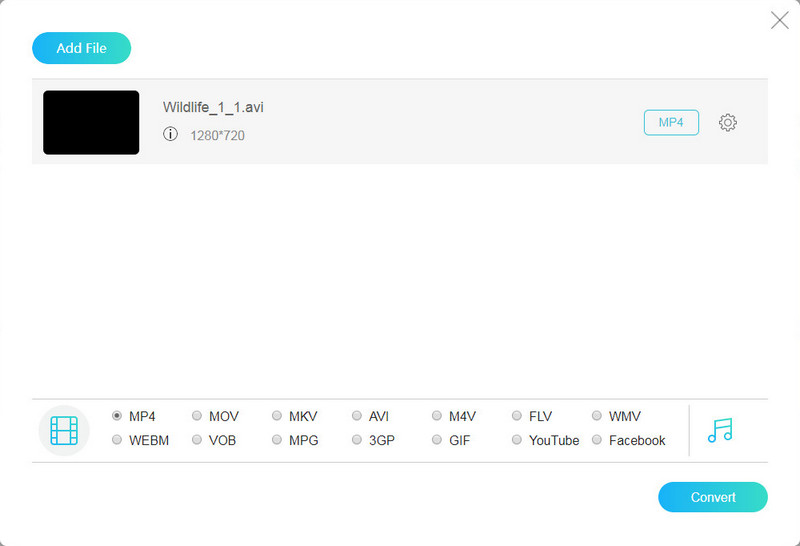
Step 2、AVIファイルに変換
ファイルを追加した後、出力形式はAVIを選択できます。「設置」アイコンをクリックすると、ビデオとオーディオ設置を調整できます。保存先の選択を設定した後、「変換」ボタンをクリックしてAVIファイルへの変換が始まります。
プロなソフトでMP4をPSP用に変換
普通のMP4、AVIなら、PSPで再生できない可能性があります。PSPで再生できるMP4、AVIに変換したいなら、Vidmore 動画変換のような専門の動画変換ソフトが必要です。この変換ソフトによって、動画をPSPで再生できるフォーマットに変換できるだけでなく、3GP、3G2、FLV、MKVなどのほぼすべての動画ファイルにも変換できます。また、豊富な編集機能を備えるので、変換した動画をさらに編集できます。では、手順を確認しましょう。
Step 1、MP4ファイルを追加
上記のダウンロードボタンをクリックして、Vidmore 動画変換をダウンロードしてインストールししてください。Windows版とMac版両方もあります。ソフトを実行して、「変換」のインターフェースで変換したいMP4ファイルを追加できます。
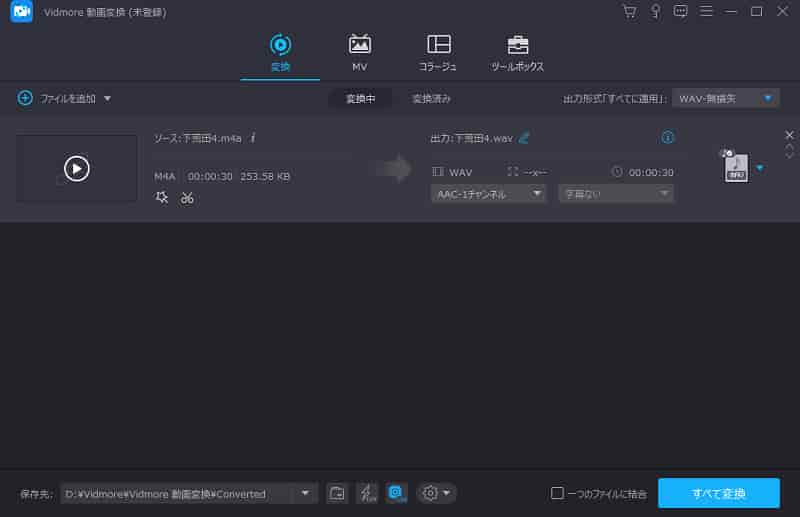
Step 2、MP4ファイルを編集
「カット」アイコンをクリックすると、MP4ファイルの不要な部分を削除して、気になる部分だけを保留できます。また、編集アイコンをクリックして、動画のコントラスト、彩度、明るさ、色相を調整できます。
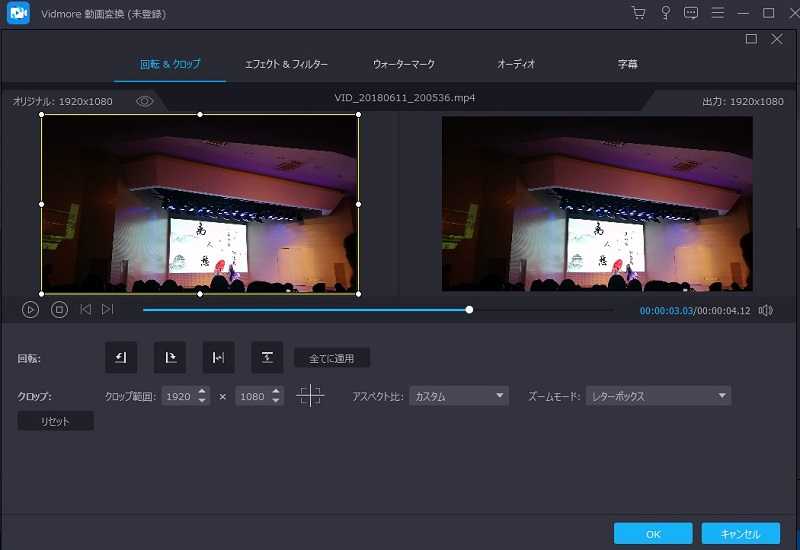
Step 3、出力形式の選択
動画を編集してから、「オッケー」をクリックして、調整した設定を保存できます。そして、右側の「出力形式」をクリックすると、「デバイス」タブでは、「ゲーム」をクリックしてPSPを選択できます。あるいは、左下の検索欄でPSPを検索して選択できます。

Step 4、PSP用動画に変換
画面の右下の「すべて変換」をクリックして、MP4ファイルの変換が始まります。変換完了後、保存先のところまで変換したファイルが見つかります。
PSP MP4 変換 に関するFAQ
Q1.PSPが対応している動画形式は何でしょうか?
PSPで再生できる動画形式は主にMP4、AVIとメモリースティックビデオフォーマット3種類です。PSPに対応するMP4、AVIフォーマットは実に複雑なので、専門的なPSP用動画変換ソフトを使用するほうがいいです。
Q2.変換した動画をPSPに転送したいなら、どうすればいいですか?
まず、USBケーブルでPSPをパソコンに接続します。そして、メモリースティックまたは本体メモリーに[VIDEO]という名前のフォルダーを作成します。最後、動画ファイルを[VIDEO]フォルダーにコピーします。
Q3.ほかの無料でMP4をPSP用動画に変換できるサイト・ソフトをお勧めできますか?
もちろんできます。サイトなら、AnyconvのMP4からPSPへのコンバーターをお勧めします。フリーソフトなら、Any Video Converterフリー版をお勧めします。
結論
以上は無料且つ無損失でMP4をPSPに再生できる動画に変換する方法及び使用している変換ソフトについての紹介です。お役に立てればなによりです。また、形式があっていたとしても、PSPで6時間37分未満のファイルしか再生することはできません。もしも、それ以上のものを再生したいなら、動画ファイルを分割する必要です。動画ファイルの分割方法に興味があれば、ビデオ トリミングまでご覧ください。

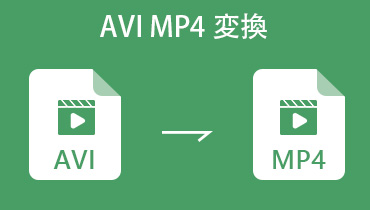 無料でAVIファイルをMP4に変換する方法
無料でAVIファイルをMP4に変換する方法 実用!APEファイルをMP3、FLAC、WAVなどに変換する方法を解説
実用!APEファイルをMP3、FLAC、WAVなどに変換する方法を解説 【無料&有料】M4Aファイルを編集できるソフトまとめ
【無料&有料】M4Aファイルを編集できるソフトまとめ